In dieser Saison haben die Veeam-Entwickler eine Lösung für die Sicherung und Wiederherstellung von SAP-HANA-Servern und -Datenbanken eingeführt. Die Leser unseres Blogs zeigten Interesse an dem neuen Produkt - und hier ist gerade ein nützlicher Artikel von meinem Kollegen Clemens Zerbe eingetroffen. Heute werde ich es mit Ihnen teilen und ein wenig hinzufügen. Also willkommen bei cat.
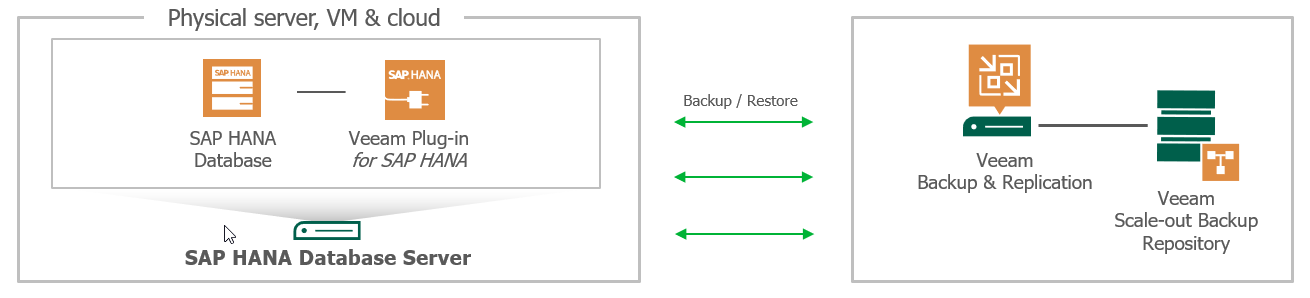
Wie Sie auf dem Bild sehen können, umfasst die Komplettlösung für SAP HANA:
- Veeam Backup & Replication - zum Sichern von SAP-HANA-Servern auf Image- oder Dateiebene mit Unterstützung für die Wiederherstellung.
Wenn Ihr Server virtualisiert ist, empfehlen die besten Sicherungen Veeam Backup & Replication. Für den physischen Server gibt es Veeam Agent für Linux. Beide haben eine ziemlich detaillierte Dokumentation sowie Artikel in unserem Blog hier. - Veeam Plugin - zur Sicherung und Wiederherstellung von SAP-HANA-Datenbanken im Hinblick auf Transaktionen.
Dieses Plugin kann SAP Backint (native API) verwenden, um Datenbanken und Transaktionsprotokolle zu sichern und Sicherungen im Veeam-Repository (einschließlich des skalierbaren Repositorys - SOBR) zu speichern. Ich werde heute über dieses Plugin sprechen.
Wir betrachten das Plugin näher
Wie oben erwähnt, verwendet das Plugin die SAP Backint API, um direkt mit der SAP HANA-Datenbank zu arbeiten. HANA verwaltet ein eigenes Sicherungsverzeichnis mit benutzerdefinierten Aufbewahrungsrichtlinien und Erstellungsintervallen. Es bleibt also nur Veeam Backup & Replication übrig, das die Daten aus den Datenleitungen entnimmt und in das Repository stellt.
Während der Wiederherstellung teilt SAP HANA Veeam Backup & Replication mit, welche Daten wiederhergestellt werden sollen, und Veeam zieht sie aus dem Repository.
Datenübertragungsvorgänge werden mit der
Veeam Transport Agent- Komponente, dem Transport Agent, ausgeführt, die bei der Planung Ihrer Bereitstellung berücksichtigt werden sollte.
Wenn Sie ein Bild über das Zusammenspiel von Komponenten zeichnen, sieht es folgendermaßen aus:

- Wenn Sie den Datenbanksicherungsprozess starten, startet SAP HANA Backint sofort die Veeam Plug-in-Services.
- Das Veeam-Plug-In stellt eine Verbindung zum Veeam Backup & Replication-Server her und erstellt dort ein Sicherungsjobobjekt , wodurch SAP-HANA-Sicherungen für den Veeam-Sicherungsadministrator sichtbar werden.
- Das Veeam-Plug-In führt dann die Veeam-Transportagenten auf dem SAP-HANA-Server und im Repository aus. Jeder dieser Agenten erstellt einen separaten Kanal für Sicherungsdatenströme.
- Veeam Transport Agents übertragen Daten in das Repository.
Hinweis: Beachten Sie, dass SAP HANA Backint nur mit der Datenbank funktioniert und verschiedene Arten von Sicherungen durchführt - vollständige, differenzielle, inkrementelle - und Protokolle. Er (Backint) wird auch zur Genesung verwendet. Zusätzlich zu den Daten selbst gibt es auch SAP HANA-Installations- und Konfigurationsdateien, die alle auf dem Betriebssystem Red Hat oder SUSE ausgeführt werden. Dies darf auch nicht vergessen werden. Wenn Sie also eine Sicherung des Servers selbst oder der Dateien benötigen, benötigen Sie hierfür ein weiteres Toolkit.
Ja, das Plugin selbst ist in
Veeam Backup & Replication 9.5 Update 4 (oder
4a ) in der
Enterprise Plus Edition enthalten.
Starten Sie die Installation
Zunächst überprüfen wir natürlich die Einhaltung der Systemanforderungen. Unterstützte Betriebssysteme:
- SUSE Linux Enterprise Server für SAP-Anwendungen 12 SP1 / SP2 / SP3 / SP4 (x86_64)
- SUSE Linux Enterprise Server für SAP-Anwendungen 15 (x86_64)
- Red Hat Enterprise Linux für SAP-Anwendungen 7.2 / 7.3 / 7.4 / 7.5 (x86_64)
SAP HANA 2.0 SPS 02 / SPS 03 / SPS 04 wird unterstützt.
Express Edition wird nicht unterstützt.
Um eine Testinstallation des Plugins durchzuführen, die Datenbank zu sichern und wiederherzustellen, benötigen Sie:
- Konfiguriertes Veeam-Backup-Repository (ohne Verschlüsselung!) Und die erforderlichen Zugriffsrechte darauf.
- Für das Veeam-Repository und für Ihr HANA-System muss die DNS-Auflösung unterstützt werden (sowohl für vorwärts als auch rückwärts).
- HANA-Systemversion 2.0 SPS02 oder höher, ausgeführt auf x86.
- Unterstützung für einen Freund - Wenn Sie ein Veeam-Administrator sind, ist es ratsam, einen Kollegen mit Erfahrung in der Arbeit mit SAP Basis zu haben und umgekehrt.
Installationsdateien werden auf Veeam Backup & Replication ISO im Verzeichnis
/ Plugins / SAP HANA / x64 gespeichert.
- Mounten Sie ISO und wechseln Sie in das Verzeichnis / Plugins / SAP HANA / x64 . Kopieren Sie die gewünschte Datei ( .rpm oder tar.gz ) auf den SAP HANA-Server.
- Wir starten den entsprechenden Befehl auf diesem Server, zum Beispiel:
sudo rpm -i VeeamPluginforSAPHANA-XXXXXXX.x86_64.rpm
Hinweis: Sie können Putty oder einen anderen SSH-Client verwenden, um eine Verbindung zum System herzustellen. Für die Installation benötigen Sie ein Konto mit Sudo- Rechten.
- Wir warten auf den Abschluss der Installation und die Einladung zum Starten des Konfigurationsassistenten SapBackintConfigTool --wizard .
Nützlich: Eigentlich ist die Installation recht fröhlich, aber nur für Fans mit noch höheren Geschwindigkeiten, die über Veeam Backup & Replication 9.5 Update 4a verfügen, gibt es einen solchen speziellen
Leistungs-Patch für HANA .
Fahren wir mit der Einrichtung fort
Wichtig! Zum Konfigurieren des Veeam-Plug-Ins benötigen Sie ein Benutzerkonto mit DB-Administratorrechten für alle SAP-HANA-Instanzen dieses Servers.
SAP HANA High Level Isolation wird nicht unterstützt.
- Führen Sie mit Root-Rechten den Assistenten SapBackintConfigTool - aus .
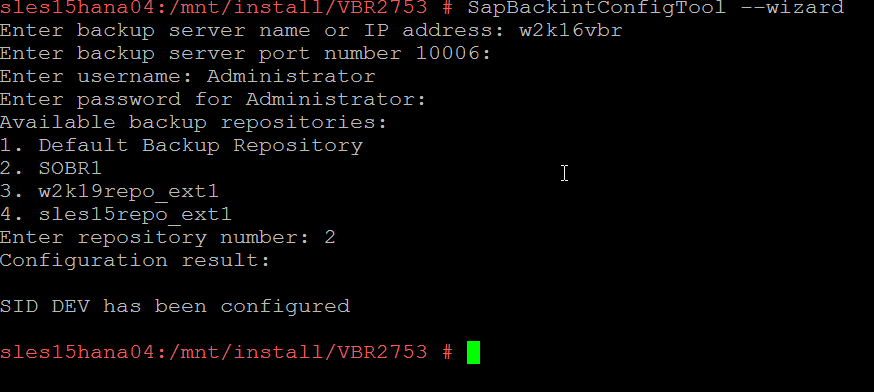
- Hier müssen wir angeben:
- Name oder IP-Adresse des Veeam-Sicherungsservers
- Port für die Kommunikation mit diesem Server - standardmäßig 10006
- Benutzername und Kennwort für den Zugriff auf denselben Server - Das Konto und die Zugriffsrechte müssen vom Administrator organisiert werden, der für Veeam Backup & Replication verantwortlich ist
- Repository, in dem Backups gespeichert werden - Wenn alles in Ordnung mit den Rechten ist, wird eine Liste aller verfügbaren Repositorys angezeigt. Sie werden neu nummeriert, Sie müssen die Nummer eingeben, die Sie benötigen. In diesem Beispiel wurde das Repository unter Nummer 2 in der Liste (der Name lautet SOBR1 ) ausgewählt.
- Der Assistent erledigt den Rest automatisch, dh er speichert die Einstellungen in der Datei /opt/veeam/VeeamPluginforSAPHANA/veeam_config.xml und aktiviert SAP Backint über einen Softlink.
Hinweis: Wenn SAP Backint bereits vorkonfiguriert wurde, wird eine Meldung angezeigt, welche Schritte zusätzlich ausgeführt werden müssen und zu welchem Zeitpunkt dieser Assistent neu gestartet werden muss.
Wir machen das erste Backup
Am einfachsten ist es, dafür SAP HANA Studio zu verwenden. Sie können jedoch auch jedes andere Tool verwenden, z. B. SAP HANA Cockpit, DBA-Planer oder einen externen Sheduler.
- Starten Sie SAP HANA Studio und stellen Sie unter Mehrere Container → Systemdatenbankmodus eine Verbindung zur gewünschten SAP HANA-Instanz her. (Hier haben Sie das Recht, auf die freundliche Hilfe des SAP Basis-Administrators zu zählen - er gibt den Hostnamen und die Instanz an.)
- Wir wählen die Authentifizierung über das Benutzerkonto aus - Authentifizierung durch Datenbankbenutzer . Wir geben den Benutzernamen und das Passwort für SAP HANA ein (in unserem Beispiel ist dies ein System - dies ist jedoch nicht erforderlich. Sie können ein Konto speziell für Sicherungs- und Wiederherstellungsvorgänge mit Sicherungs- und Katalogrechten erstellen. Dies ist in der HANA-Dokumentation beschrieben.)

- Wenn mit den Einstellungen alles in Ordnung ist, wird nach dem Durchlaufen des Assistenten im Konsolenfenster Folgendes angezeigt:
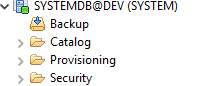
Wenn Sie auf den Knoten SYSTEMDB @ SID (SYSTEM) klicken, wird ein Fenster mit detaillierten Eigenschaften geöffnet. - Klicken Sie mit der rechten Maustaste auf diesen Knoten und wählen Sie den Menüpunkt Backup and Recovery → Open Backup Console : Backup Console :

- Gehen Sie zur Registerkarte Konfiguration und klicken Sie dort auf Backint-Einstellungen . Wenn im Feld Backint Agent / opt / Veeam / VeeamPluginforSAPHANA / hdbbackint angezeigt wird, bedeutet dies, dass alle Einstellungen nach Bedarf vorgenommen werden.
Beachten Sie einige Punkte in den Einstellungen:
- Da Veeam keine Backint-Parameterdateien verwendet , müssen die entsprechenden Felder leer sein. Wenn etwas in ihnen ist, reinigen Sie sie.
- Mit den Einstellungen für die Protokollsicherung können Protokolle im Dateisystem gespeichert werden (Option Datei ) oder mit Backint Protokolle an Veeam Backup & Replication gesendet werden. Die zweite Option ( Backint- Option) ist vorzuziehen, jedoch nur nach Bestätigung durch Ihren SAP Basis-Administrator.
- Wenn Sie Einstellungen geändert haben, vergessen Sie nicht, diese zu speichern.
Schließlich wird alles überprüft, starten Sie die Sicherung.
- Klicken Sie mit der rechten Maustaste auf den Knoten unserer SYSTEMDB @ DEV- Datenbank und wählen Sie den Befehl Sichern und Wiederherstellen → Systemdatenbank sichern (und dann wird auch die Mandantendatenbank gesichert ).
- Wählen Sie die Art der Sicherung aus, die wir erstellen möchten. Wählen Sie als Zieltyp Backint aus und klicken Sie auf Weiter .
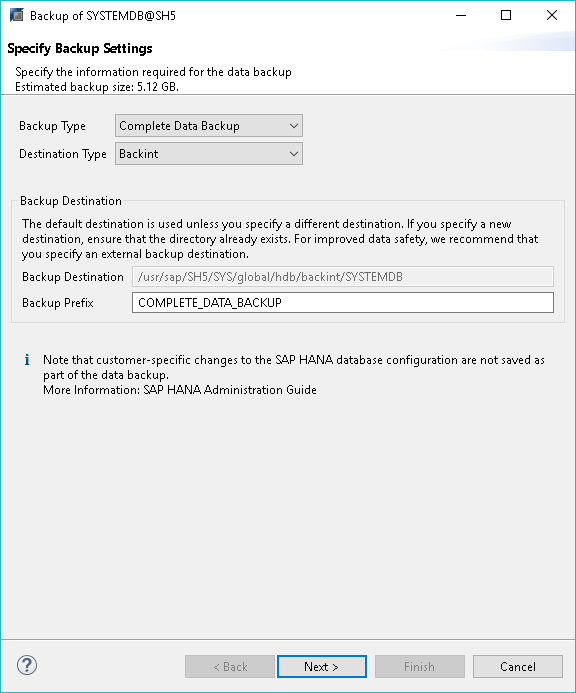
- Wir sehen uns noch einmal alle Parameter an und klicken auf Fertig stellen .
- Wir beobachten den Fortschritt des Prozesses.
- Wenn alles vorbei ist, überprüfen Sie, ob die Protokolle vorhanden sind. Klicken Sie in der Zusammenfassung der Sicherungsausführung auf den Link Protokolldatei öffnen .
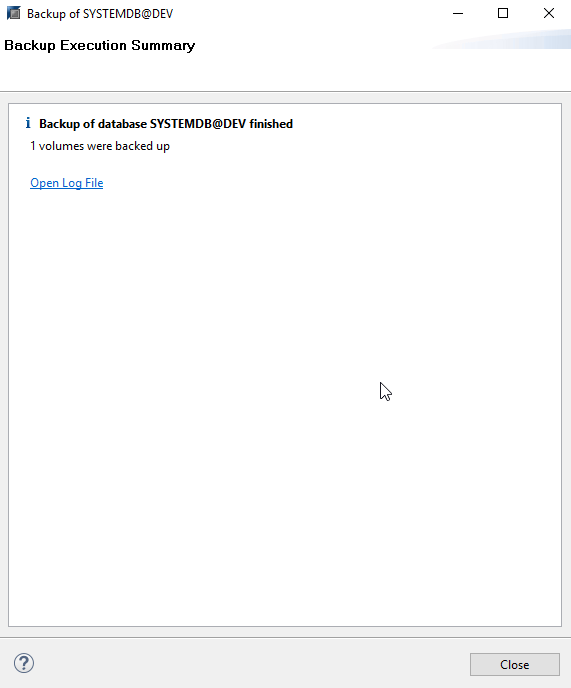
- Wir kehren zum Dialogfeld " Backup System DB " zurück und öffnen das Sicherungsverzeichnis des Sicherungskatalogs . Es sollte eine detaillierte Beschreibung des gerade erstellten Backups geben, wie dieses:
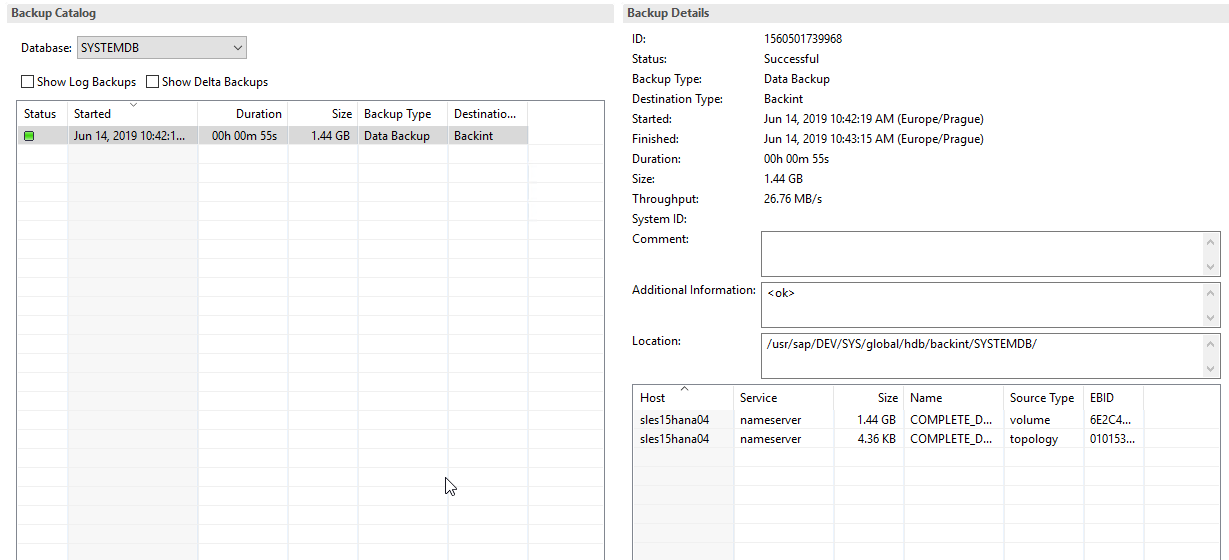
- Wir wiederholen das gleiche Verfahren für den Mandanten: Starten Sie die Sicherung der Datenbank, überprüfen Sie die Protokolle und sehen Sie, was sich im Verzeichnis befindet.
Wenn Sie jetzt die Veeam Backup & Replication-Konsole öffnen, wird dort Folgendes angezeigt:
- Unter dem Knoten Jobs wurde eine neue Aufgabe mit einem Namen der Art "Hostname SAP Backint Backup (Repository-Name)" angezeigt.
- Unter dem Knoten Verlauf wurde ein neuer Plug-In- Ordner angezeigt (für Sap HANA & Oracle RMAN).
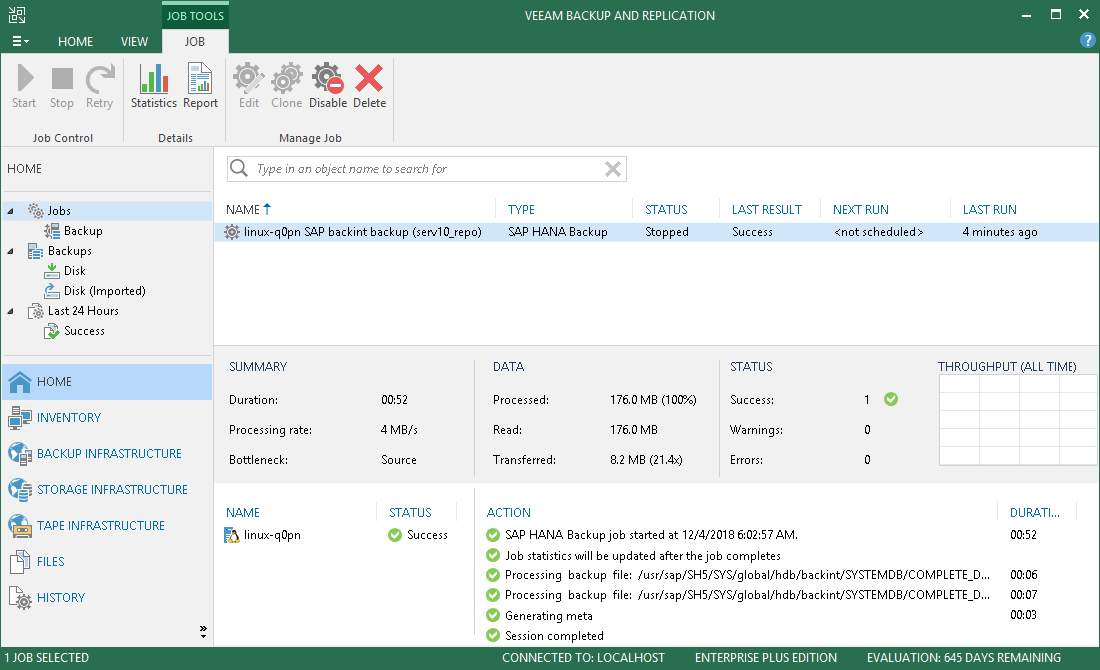
Es hat funktioniert! Mit dem, was ich Ihnen gratuliere, fahren wir mit der Genesung fort.
Stellen Sie die Basis wieder her
Wichtig! Alle Testverfahren, wie das unten beschriebene, sollten nur in der Testinfrastruktur und neben Ihrem Kollegen - SAP Basis-admin - durchgeführt werden. Führen Sie niemals Test- und Schulungsverfahren in der Produktion durch! (Ihr Captain Evidence :)
In diesem Beispiel wird die Mandantenbasis auf ihren aktuellen Status zurückgesetzt (Systemdatenbanken erfordern in der Regel nur bei schwerwiegenden Problemen eine Wiederherstellung, und für eine solche Wiederherstellung müssen Sie möglicherweise den technischen Support von SAP konsultieren).
- Klicken Sie auf unseren Knoten SYSTEMDB @ DEV und wählen Sie den Menübefehl Sichern und Wiederherstellen - Mandantendatenbank wiederherstellen .
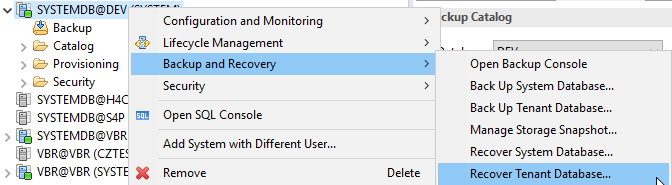
- Wählen Sie einen Mandanten aus und klicken Sie auf Weiter .
- Wir wählen die Option Datenbank auf den neuesten Stand zurücksetzen (Datenbank auf den neuesten Stand zurücksetzen). Es gibt auch eine Option und eine Wiederherstellung für einen ausgewählten Zeitpunkt.
- Wenn Sie in Backint gesichert haben (dh über Backint in das Repository), wählen Sie die Option zum Suchen nach Sicherungen im entsprechenden Verzeichnis aus: Suchen Sie nur in Backint nach dem Sicherungskatalog . Wenn das Dateisystem - dann suchen Sie den Sicherungskatalog nur im Dateisystem .

Achtung! Beim Wiederherstellen für DB wird das Herunterfahren ausgeführt! - Wählen Sie aus der Liste der Sicherungen die gewünschte aus. Wenn Sie sicherstellen möchten , dass es verfügbar ist, klicken Sie auf Verfügbarkeit prüfen .
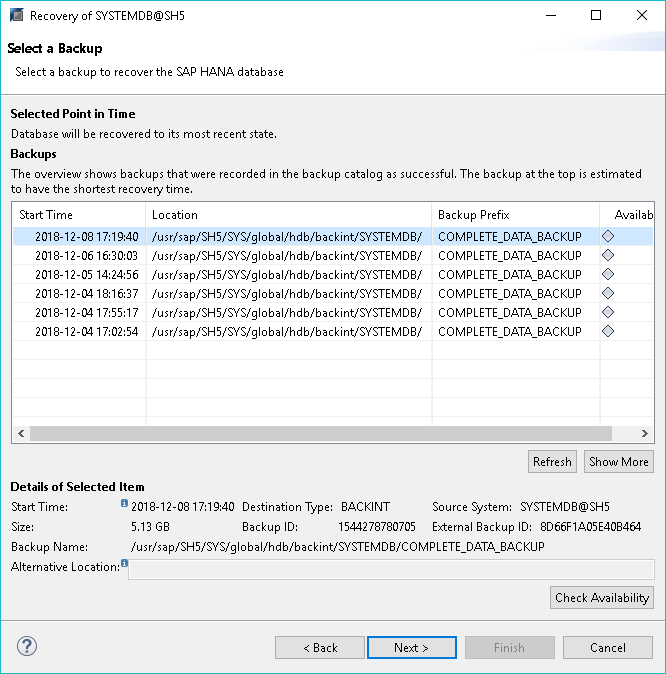
- Gehen Sie dann (nachdem die grüne Verfügbarkeitsüberprüfungsanzeige neben unserer Sicherung aufleuchtet) zum Schritt "Protokollsicherungen suchen" und klicken Sie erneut auf " Weiter" .
- Geben Sie als Nächstes im Schritt Andere Einstellungen an , dass Sie die Protokolle von dem Ort übernehmen müssen, an dem wir sie über Backint gespeichert haben. (Im Allgemeinen müssen alle Einstellungen in diesem Schritt mit dem SAP Basis-Administrator überprüft werden.)
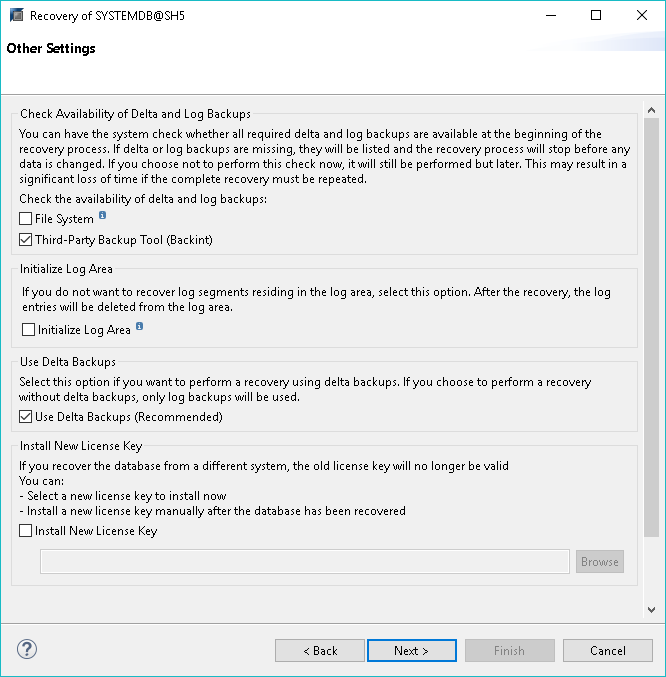
- Klicken Sie auf Weiter , sehen Sie sich die Beschreibung aller Einstellungen erneut an und klicken Sie auf Fertig stellen .
Der Prozess hat begonnen! Wenn es fertig ist, sehen Sie so etwas wie diesen Dialog:

Die Sicherung und Wiederherstellung ist also abgeschlossen.
Das Veeam-Plug-in für SAP HANA (übrigens von SAP zertifiziert) spielte auf den ersten Blick eine nicht wahrnehmbare, aber wichtige Rolle in diesen Prozessen. Fortsetzung folgt!
Sitelinks